Tips
1. iPhone musi działać w systemie iOS 8 lub nowszym.
2. Możesz odzyskać usunięte zdjęcia w ciągu 30 dni.
Usunąłem zdjęcie z rolki aparatu na iPhonie 6. Czy mogę odzyskać usunięte zdjęcie z rolki aparatu? Nawiasem mówiąc, nie zrobiłem żadnej kopii zapasowej. - Raid
Na stałe usunąłem niektóre zdjęcia na moim iPhonie 7. I Google, w jakiś sposób, mogę je znaleźć. Niektóre twierdzą, że powinienem odzyskać zdjęcia z biblioteki zdjęć iTunes. Ale wiem, gdzie jest biblioteka zdjęć na iPhonie? Kto może mi pomóc? - Chuck
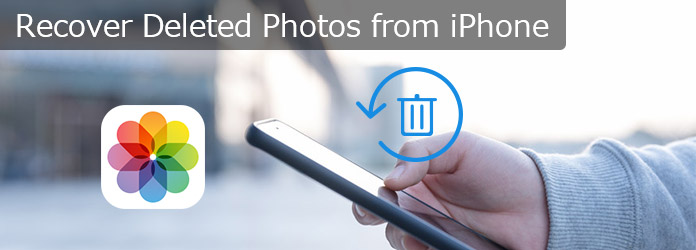
Odzyskaj usunięte zdjęcia z iPhone'a
Czy zdarzyło Ci się przypadkowo usunąć zdjęcia z rolki aparatu iPhone'a 6s?
Co się stanie, jeśli trwale usuniesz niektóre swoje zdjęcia z iPhone'a 5?
Czy bez kopii zapasowej możesz odzyskać usunięte zdjęcia z iPhone'a 7?
Jeśli cierpisz również na to samo zawieszenie, jak odzyskać usunięte zdjęcia z iPhone'a, po prostu trafiłeś we właściwe miejsce.
Dziś udostępnimy Ci 6 najważniejszych strategii, których Apple nigdy ci nie powiedział, aby pomóc Ci odzyskać usunięte zdjęcia lub zdjęcia z iPhone'a, niezależnie od tego, czy wykonałeś kopię zapasową, czy nie.
Czy mogę odzyskać usunięte zdjęcia z mojego iPhone'a?
Odpowiedź brzmi tak.
Ale wskaźnik sukcesu nie jest w 100% gwarantowany.
Dlaczego?
Aby zrozumieć przyczynę, najpierw powinieneś wiedzieć, jak Twoje dane są przechowywane na iPhonie.
iPhone zapisuje dane w bazie danych o nazwie SQLite. Jeśli usuniesz część danych, nie zostaną one usunięte ani całkowicie usunięte z iPhone'a. Dane po prostu zniknęły z twoich oczu na iPhonie. Są po prostu oznaczone jako „Nieprzydzielone” z „Przydzielone” i nadal znajdują się na Twoim iPhonie.
Więc nadchodzi pytanie:
„Czy istnieje sposób na odczytanie i przywrócenie usuniętych zdjęć?”
Oczywiście.
Potrzebujesz programu do odzyskiwania zdjęć z iPhone'a, aby odzyskać usunięte zdjęcia z iPhone'a ze 100% powodzeniem.
Jednak usunięte zdjęcia znikną na stałe, jeśli utworzysz nowe dane (np. Usunięte nowe dane), ponieważ dane te mogą zostać zastąpione przez nowo utworzone dane.
Innymi słowy, aby uzyskać największą szansę na odzyskanie usuniętych zdjęć na iPhonie, należy pamiętać o trzech rzeczach:
1. Przestań używać iPhone'a natychmiast po usunięciu zdjęć.
2. Pobierz dobre oprogramowanie do odzyskiwania zdjęć z iPhone'a.
3. Często twórz kopie zapasowe telefonu iPhone, aby uniknąć utraty danych.
Ten sposób odzyskiwania skasowanych zdjęć z iPhone'a jest oferowany przez Apple. Umożliwia przywracanie zdjęć z iPhone'a bezpośrednio bez użycia narzędzi. Ale ma pewne ograniczenia:
Tips
1. iPhone musi działać w systemie iOS 8 lub nowszym.
2. Możesz odzyskać usunięte zdjęcia w ciągu 30 dni.
Szczegółowe przewodniki są następujące:
Krok 1 Zakładka „Zdjęcia” na iPhonie> „Albumy” na iPhonie.
Wyświetl listę albumów i wybierz „Ostatnio usunięte”. Tutaj możesz znaleźć wszystkie miniatury zdjęć do usunięcia rolki aparatu. Na każdym jest numer, który pokazuje, jak długo można odzyskać to zdjęcie. Możesz je przeglądać.
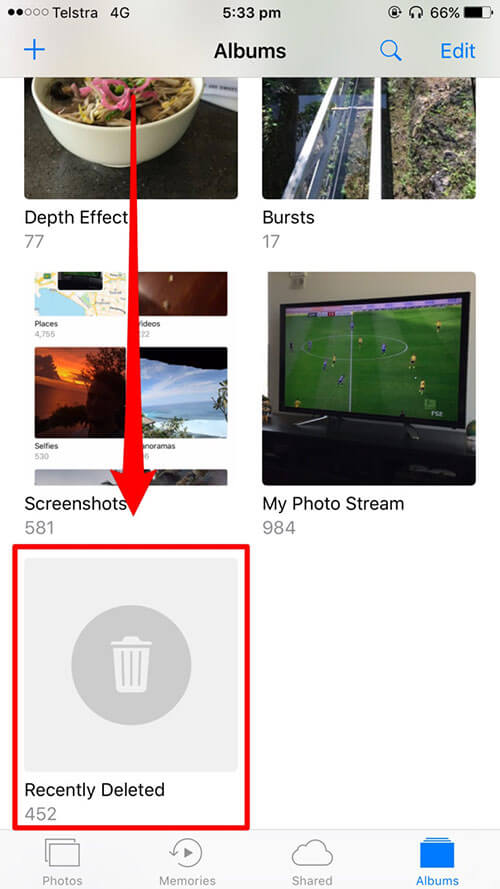
Krok 2 Odzyskaj usunięte zdjęcia z iPhone'a
Po sprawdzeniu wszystkich usuniętych zdjęć, które chcesz odzyskać, kliknij „Odzyskaj”, aby je przywrócić. Jesteś w stanie odzyskać jedno usunięte zdjęcie lub wiele usuniętych zdjęć.
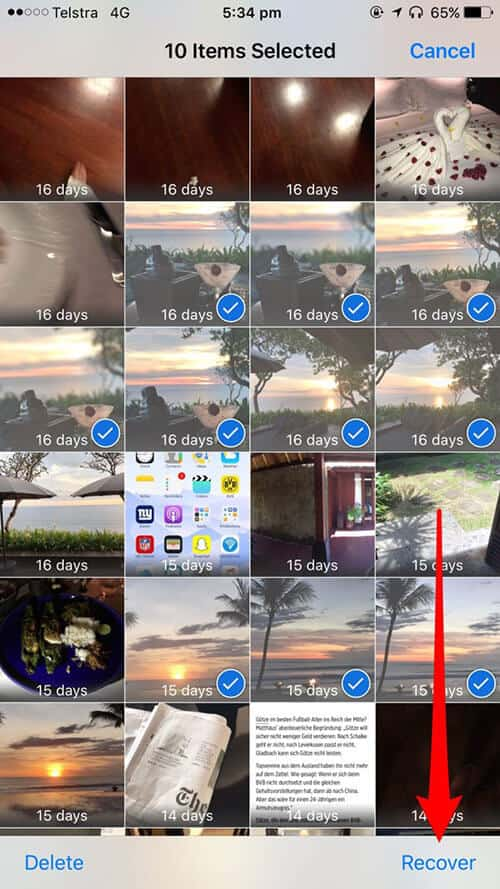
Wróć do „Albumów” lub „Zdjęć”, a znajdziesz swoje nieusunięte zdjęcia z rolki z aparatu.
Jeśli jednak usunęłem zdjęcia po upływie 30 dni, czy można odzyskać usunięte zdjęcia z telefonu iPhone?
Zdecydowanie tak.
Przejdź do Way 2.
Jeśli usunąłeś zdjęcia na ponad 30 dni, lepiej skorzystaj z oprogramowania do obsługi danych iPhone'a.
Zobaczmy, jak to działa:
Tips
1. Upewnij się, że iTunes jest najnowszą wersją na PC.
2. Nie uruchamiaj iTunes w tym samym czasie podczas korzystania z oprogramowania.
Krok 1 Przeskanuj iPhone'a
Pobierz, zainstaluj i uruchom iPhone Photo Recovery na swoim komputerze. Wybierz tryb „Odzyskaj z urządzenia iOS” i podłącz iPhone'a do komputera. Poczekaj kilka sekund, a ten program automatycznie wykryje twoje urządzenie.

Uwaga:
1. Jeśli Twój iPhone działa w systemie iOS 7 lub nowszym, musisz wybrać zakładkę „Zaufanie” na swoim iPhonie, aby pomyślnie przeskanować dane iPhone'a.
2. W przypadku iPhone'a 4 / 3GS musisz wykonać 3 dodatkowe kroki, aby kontynuować proces odzyskiwania zdjęć.
• Trzymaj urządzenie iOS w dłoni i kliknij przycisk Start.
• Naciśnij i przytrzymaj jednocześnie przyciski zasilania i ekranu głównego przez dokładnie 10 sekund.
• Zwolnij przycisk zasilania i trzymaj przycisk Home.

Krok 2 Odzyskaj zdjęcia i zdjęcia z rolki aparatu i biblioteki zdjęć
Wybierz pliki zdjęć, które chcesz odzyskać (wszystkie zdjęcia lub tylko usunięte zdjęcia), a następnie kliknij przycisk „Odzyskaj”. Usunięte zdjęcia z rolki aparatu i biblioteki zdjęć zostaną odzyskane i zapisane na dysku lokalnym.

Bardzo łatwo odzyskać usunięte zdjęcia z iPhone'a bezpośrednio.
Sprawdź kroki w tym pokazie wideo:


Nadal pojawia się zagadka „Czy mogę odzyskać trwale usunięte zdjęcia z mojego iPhone'a?”
Z pewnością możesz, jeśli kiedykolwiek zrobiłeś kopię zapasową iPhone'a.
Jeśli przechowujesz kopię zapasową iTunes na swoim komputerze, po prostu odwiedź Way 3.
Aby uratować usunięte zdjęcia z kopii zapasowej iTunes, musisz zwrócić uwagę na następujące wskazówki:
Tips
1. Znajdź komputer, na którym utworzono kopię zapasową zdjęć iPhone'a.
2. Wszystkie dane zostaną usunięte i zastąpione przywróconą kopią zapasową iTunes.
Spójrz na kroki:
Krok 1 Uruchom iTunes na komputerze
Uruchom iTunes na swoim komputerze. Lepiej upewnij się, że iTunes jest najnowszą wersją.
Krok 2 Przywróć zdjęcia iPhone'a z iTunes
Podłącz iPhone'a do komputera, znajdź ikonę iPhone'a i kliknij ją. Wybierz „Podsumowanie”> „Przywróć kopię zapasową…”, aby przywrócić iPhone'a z kopii zapasowej.
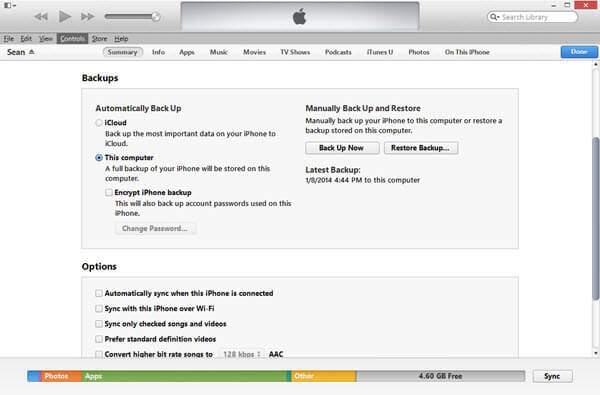
Następnie wszystkie twoje zdjęcia wrócą na twój iPhone.
Bardzo płynnie przez cały proces.
Niemniej jednak nie chcesz przywracać wszystkich danych na siłę.
Wystarczy wypróbować Way 4, aby selektywnie odzyskać usunięte zdjęcia z iTunes.
W ten sposób iPhone Data Recovery nadal działa, aby osiągnąć cel, odzyskać usunięte zdjęcia selektywnie bez usuwania danych.
Krok 1 Skanuj zdjęcia z iTunes
Wybierz „Odzyskaj z pliku kopii zapasowej iTunes”. To oprogramowanie automatycznie wykryje kopię zapasową iTunes na tym komputerze. Wybierz dokładną kopię zapasową iTunes, którą chcesz, kliknij „Rozpocznij skanowanie”, aby rozpocząć proces skanowania iTunes.
Uwaga: Jeśli kopia zapasowa iTunes jest zaszyfrowana (plik kopii zapasowej z obrazem blokady), musisz wprowadzić hasło do skanowania. Jeśli zapomnisz hasła do iTunes, nie martw się, kliknij tutaj, aby naprawić zapomniane hasło do iTunes.

Krok 2 Odzyskaj zdjęcia z iTunes
Po zeskanowaniu wszystkich zdjęć kopii zapasowej iTunes możesz szczegółowo wyświetlić pliki kopii zapasowej iTunes. Kliknij „Biblioteka zdjęć” i „Rolka z aparatu”, aby wyświetlić szczegółowe zdjęcia i obrazy. Sprawdź, co chcesz przywrócić, kliknij „Odzyskaj”, aby zapisać usunięte zdjęcia z rolki aparatu i zdjęcia z biblioteki zdjęć na komputerze.

Wow, bardzo idealne.
Ale możesz mieć smutną historię jak Jimmy.
„Mój komputer uległ awarii i zniknęły wszystkie pliki kopii zapasowej iTunes. Czy jest jakiś sposób, aby pomóc mi odzyskać usunięte zdjęcia z iPhone'a?” - Jimmy.
Na pewno.
Korzystanie z kopii zapasowej iCloud, aby pomóc Ci odzyskać zdjęcia z iPhone'a, jeśli tak było.
Przejdź po drodze 5, aby uzyskać szczegółowe informacje.
To, co musisz przygotować, to utrzymać telefon iPhone w sieci WLAN.
Krok 1 Resetowanie iPhone
Na iPhonie wybierz „Ustawienia”> „Ogólne”> „Resetuj”> „Wymaż całą zawartość i ustawienia”. W tym miejscu zresetujesz iPhone'a do ustawień fabrycznych i ustawisz go jako „nowy”.

Krok 2 Przywróć zdjęcia z iCloud
Postępuj zgodnie z instrukcjami wyświetlanymi na ekranie i przejdź do ekranu „Aplikacje i dane”, dotknij „Przywróć z kopii zapasowej iCloud”> Zaloguj się na swoje konto iCloud i odbierz kopię zapasową iCloud, która zawiera usunięte zdjęcia, aby je przywrócić.
Wszystko, co musisz zrobić, to cierpliwie czekać, aby przywrócić całą kopię zapasową iClouid na iPhonie, w tym usunięte zdjęcia.

Darmowy, ale czasochłonny sposób.
Co gorsza, wszystkie istniejące dane na iPhonie zniknęły i zostały zastąpione kopią zapasową iCloud.
Aby bezpiecznie zachować zarówno kopię zapasową iCloud, jak i bieżące pliki iPhone nietknięte, wystarczy marsz Way 6.
W ten sposób potrzebujesz tylko swojego konta iCloud i komputera z iPhone Data Recovery.
Krok 1 Pobierz kopię zapasową iCloud
Ponownie uruchom iPhone Data Recovery na swoim komputerze. Kliknij „Odzyskaj z iCloud”. Zaloguj się na swoje konto iCloud.

Krok 2 Skanuj zdjęcia na iCloud
Następnie wybierz typ danych, które chcesz odzyskać. Tutaj możemy zaznaczyć opcję „Zdjęcia” i kliknąć przycisk „Start”, aby rozpocząć skanowanie zdjęć iCloud.

Krok 3 Uzyskaj dostęp do zdjęć z iCloud
Po zakończeniu skanowania w interfejsie zostaną wyświetlone wszystkie typy zdjęć. Kliknij opcję „Biblioteka zdjęć”, aby wyświetlić wszystkie zdjęcia przechowywane w bibliotece zdjęć. Rolka z aparatu i Strumień zdjęć działają podobnie. Zaznacz zdjęcia, które chcesz zapisać, kliknij „Odzyskaj”, aby zapisać zdjęcia z iCloud na komputerze.

Powyższe 6 strategii odzyskiwania skasowanych zdjęć z iPhone'a zostało tutaj zniszczonych.
Więcej sugestii po prostu zostaw swoje komentarze na dole.
Odzyskiwanie usuniętych zdjęć nie jest najlepszym sposobem, ponieważ nie można zagwarantować, że każde odzyskanie zakończy się powodzeniem w 100%.
Rozwijanie dobrego nawyku tworzenia kopii zapasowych zdjęć i przywracania ich do komputera jest celem uniknięcia utraty danych.
Poznaj dodatkową wskazówkę dotyczącą tworzenia kopii zapasowych i przywracania zdjęć z iPhone'a.
Nie przegap: Jak odzyskać usunięte iMessages z iPhone'a / iPada / iPoda touch
Do tworzenia kopii zapasowych zdjęć z iPhone'a potrzebujesz iOS Data Backup & Restore.
Dlaczego warto wybrać to oprogramowanie?
Sprawdźmy kroki.
Krok 1 Pobierz, zainstaluj i uruchom to oprogramowanie na swoim komputerze. Kliknij „Więcej narzędzi”> „Kopia zapasowa i przywracanie danych iOS”> „Kopia zapasowa danych iOS”.

Krok 2 Podłącz iPhone'a do komputera, kliknij „Standardowa kopia zapasowa” lub „Zaszyfrowana kopia zapasowa”> Wybierz „Zdjęcia” i „Zdjęcia aplikacji”> „Dalej”, aby rozpocząć tworzenie kopii zapasowej zdjęć z iPhone'a.

Krok 3 Po pomyślnym utworzeniu kopii zapasowej możesz wrócić do głównego interfejsu, wybrać „Przywracanie danych iOS”> Wybierz kopię zapasową i kliknij „Wyświetl teraz”, aby wyświetlić kopie zapasowe zdjęć. Zaznacz te, które chcesz odzyskać, i kliknij „Przywróć na komputer”, aby wyodrębnić zdjęcia z kopii zapasowej na komputer.
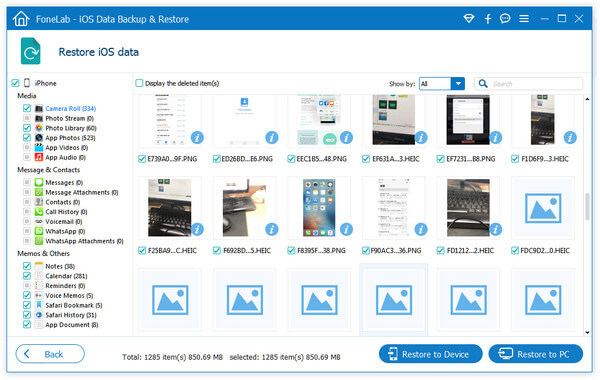
W tym miejscu należy wyciągnąć wniosek, że odzyskiwanie zdjęć z iPhone'a można wykonać z kopii zapasowej iTunes i kopii zapasowej iCloud. Jeśli nie masz kopii zapasowej, możesz również odzyskać usunięte zdjęcia z iPhoen bezpośrednio. Szczerze mówiąc, idealnym sposobem zapisywania zdjęć jest tworzenie kopii zapasowych i przywracanie ich na PC.
Rozszerzone czytanie: Jeśli Twoje pliki muzyczne zniknęły lub zostały usunięte samodzielnie, powinieneś odwiedzić ten post: Jak odzyskać usuniętą muzykę z iPhone'a.
Gdzie trafiają trwale usunięte zdjęcia?
Na telefonie iPhone przejdź do Zdjęcia> Album, przewiń w dół i stuknij opcję Ostatnio usunięte. Wybierz zdjęcia, które chcesz odzyskać.
Czy zdjęcia trwale zniknęły na zawsze?
Nie. Usunięte zdjęcia tak naprawdę nie zniknęły. Zamiast tego są wysyłane do albumu Ostatnio usunięte w aplikacji Zdjęcia. Zostaną usunięte z albumu Ostatnio usunięte po 30 dniach.
Czy możesz odzyskać usunięte zdjęcia z Androida?
Tak. Dzięki Aiseesoft Android Data Recovery możesz to zrobić odzyskać wszystkie usunięte zdjęcia, wiadomości, kontakty, dokumenty i więcej z telefonu z Androidem.